ちょうど欲しかったゲームがバンドルで販売されていたので、セール以上に激安でSteamゲームがまとめて買えるストア「Humble Bundle」をご紹介。
今回買ったゲームは以下の2つ。ちょっと古いゲームだけど2つの名作RPGがたったの1ドルでまとめて買えて大満足。
「Planescape: Torment」は、一時期日本語化されて話題になってたので知ってる人もいるはず。セールの時に500円ぐらいで買えるので、興味のある人はウィッシュリストにGO。
Humble Bundleって何?

チャリティー団体「Child’s Play Charity」が運営する、ゲームや本などを販売サイトです。決まった金額でゲームを複数抱き合わせで買うことができる通称「バンドル」を定期的に販売しています。タイミングさえ合えばセール以上に格安で大作などが買うことができます。
安すぎて不安になりますが、発売元から直接ゲームキーを仕入れている正規な販売サイトなので安全です。
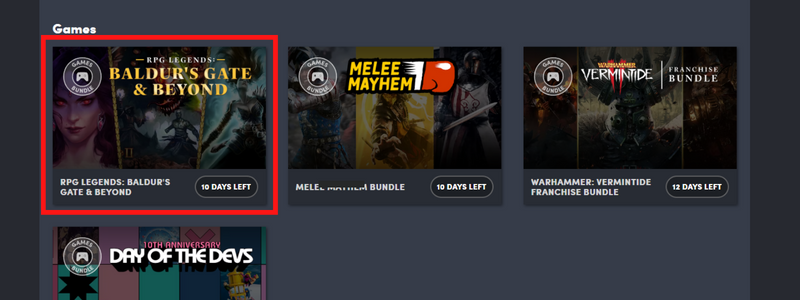
今回購入してみたバンドルは「RPG Legends: Baldur’s Gate & Beyond」という名作RPGの詰め合わせ的なもの。パスファインダーの新作も含まれてるので、RPG好きには良さげなバンドルでした。
Humble Bundleの仕組み
バンドルによって買えるゲームの数と選べるタイトルが金額に合わせて決まっています。このバンドルの場合は、1ドルなら2タイトル、10ドルなら8タイトル、20ドルならバンドルに含まれた9タイトル全て買うことができます。
とまあ、こんな感じに販売してます。ここらへんは、実際にサイトを開いて確認してみるのが一番わかりやすいかも。
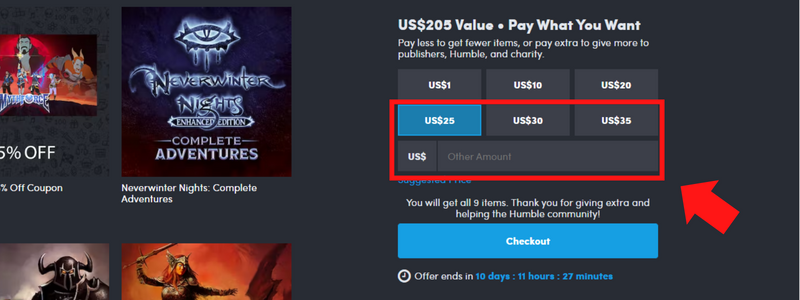
ちなみに決まった金額以上に出すことも可能です。一番下の「Other Amount」で自由に金額を入力することもできます。出した金額の10%がチャリティーに、75%はクリエイターに還元されるようなので寄付したい方はちょっと多めに出すのも良いのでは。
アカウントを作ろう
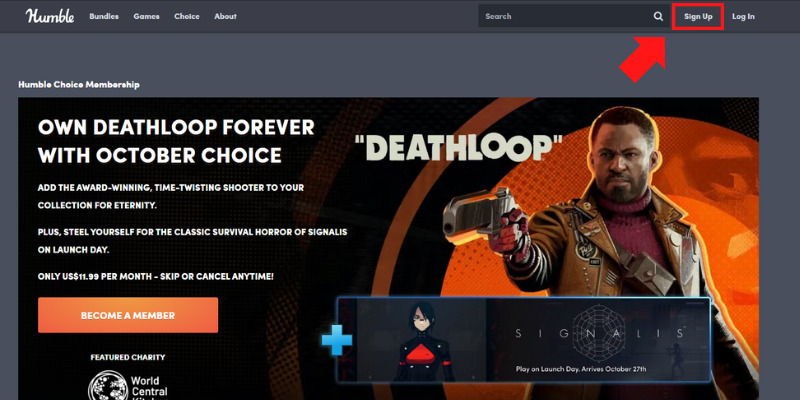
アカウントがなくても買えますが、Steamキーの管理ができないのでアカウントを作成しましょう。
公式サイトの右上「Sing Up」からアカウントを作成できます。
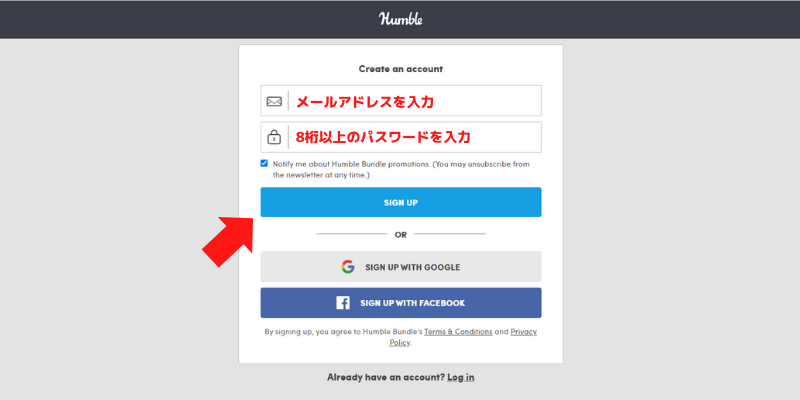
アカウントの作り方は以下の3つです。
- メールアドレスとパスワードを入力して作る
- googleアカウントを利用して作る
- フェイスブックアカウントを利用して作る
googleアカウントかフェイスブックアカウントを利用するのが一番簡単。一番下のどちらかのボタンをクリックして、Humble Bundleのアクセスを許可すれば登録完了です。
メールアドレスとパスワードを入力して作る場合は、項目にそれぞれ入力して「SING UP」をクリックしましょう。パスワードは8桁以上のもので、出来てれば記号などを使った複雑なものを入力するとセキュリティー的により安全。
「SING UP」をクリックすると確認のメールが送られるのでメールを開きましょう。
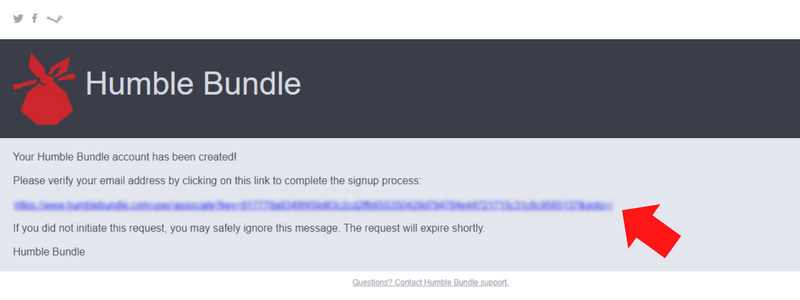
最後に確認メールに貼られているリンクをクリックすればアカウントの作成完了です。
二段階認証を設定しよう
セキュリティー的に心配なので二段階認証を設定しましょう。
二段階認証にはgoogleの認証アプリ「Google Authenticator(Google 認証システム)」が必要なので、持ってない方は各ストアで検索するか下記のリンクから事前にダウンロードしましょう。
アンドロイド版とiphone版の2種類があります。お使いのスマホに合わせてダウンロードしてください。
設定方法
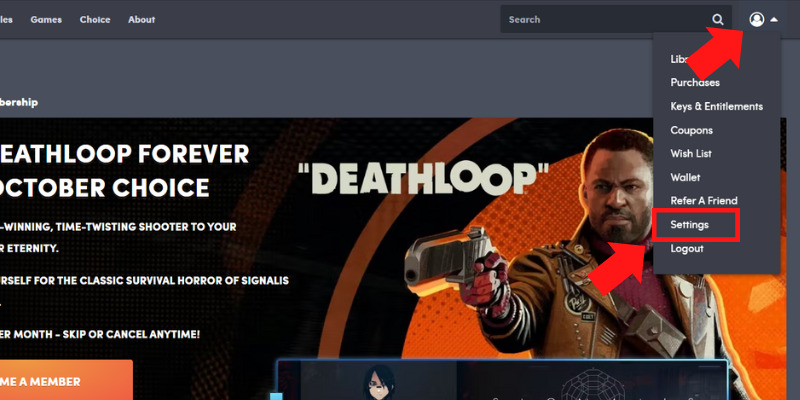
ログインした状態でサイト右上のアカウントアイコンクリックして出てきたツールチップから「settings」を開きます。
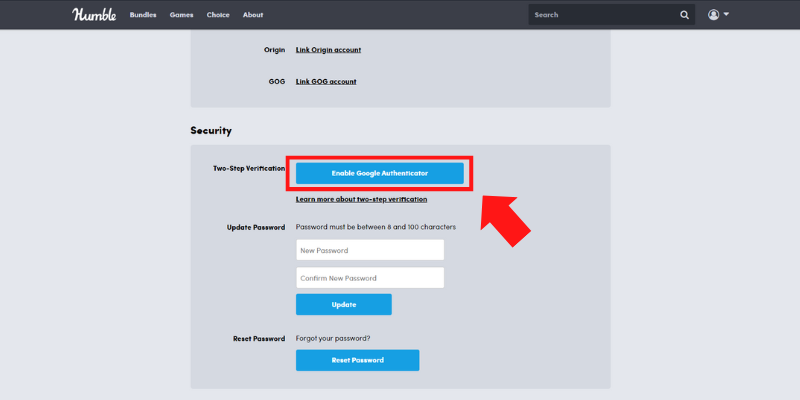
settingsページの一番下にSecurityの項目があるので、「Two-Step Verification」の横の青いボタン「Enable Google Authenticator」をクリック。
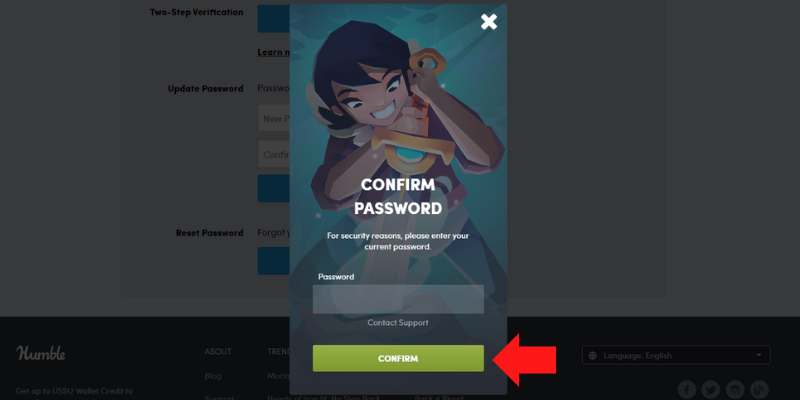
パスワードの入力を求められるので、ログイン時のパスワードを入力。
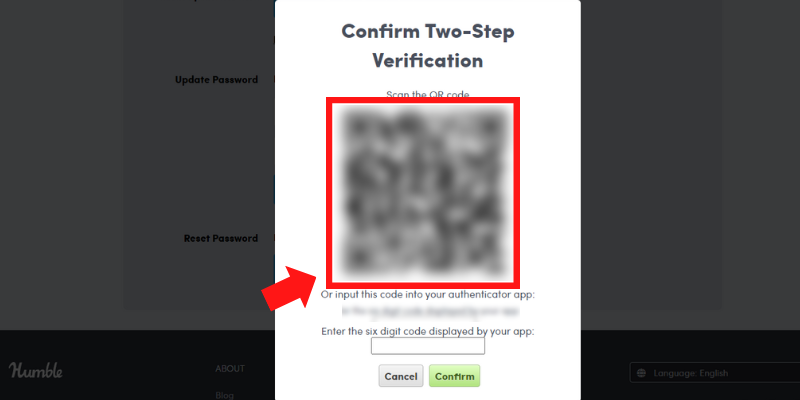
出てきたQRコードを読み込む必要があるので、グーグルの認証アプリを開きます。
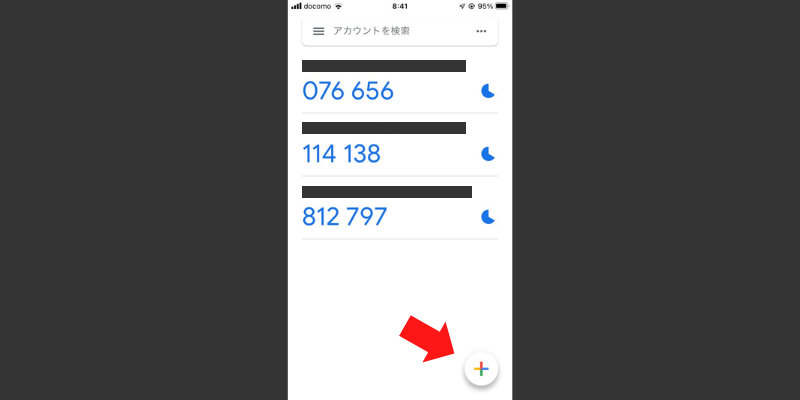
グーグルの認証アプリを開いたら右下の十字アイコンをタップ。
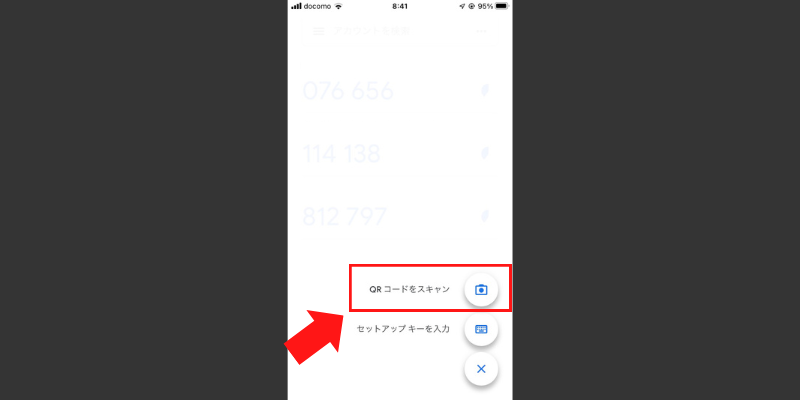
「QRコードをスキャン」をタップするとカメラを起動するので、さっきのQRコードを読み込ませます。
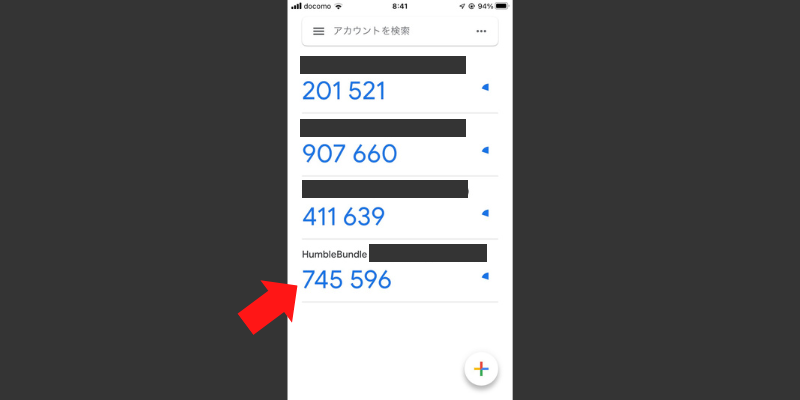
QRコードを読み込ませると認証アプリにHunbleBundleが追加されます。サイトに戻って表示されたコードを入力しましょう。
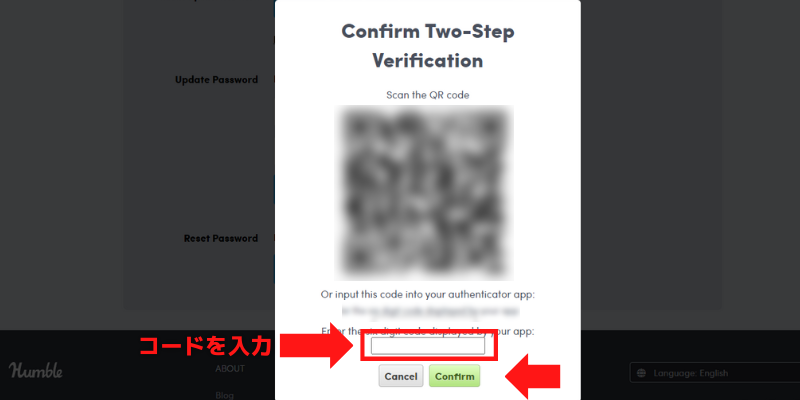
入力欄に表示されているコードを入力して最後に「Conflrm」をクリックします。
これで2段階認証の設定は完了です。
以後ログイン時に認証アプリに表示されるコードが必要になります。
バンドルを買ってみよう
バンドルを選ぼう
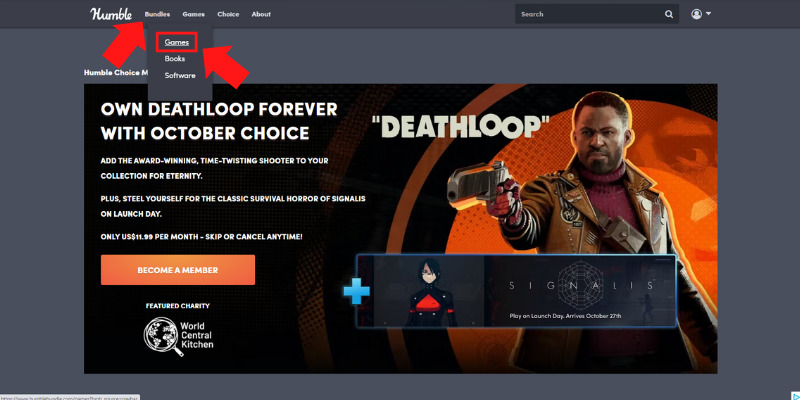
まずは、サイトを開いて上部のメニュー「Bundles」から「Game」を選ぶと現在販売されているバンドルが表示されるので開きましょう。
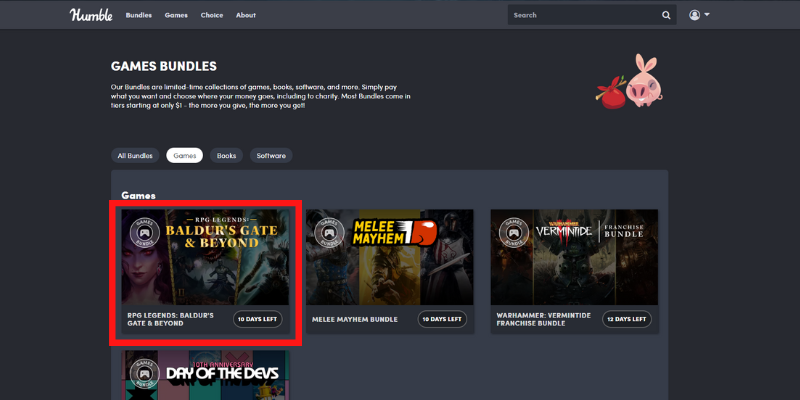
表示されたバンドルから買いたいバンドルを選びます。今回はPlanescape: Tormentがほしいので、「RPG Legends: Baldur’s Gate & Beyond」を買ってみようと思います。
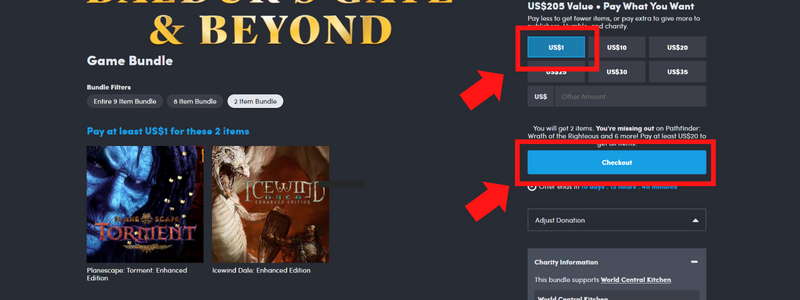
「Humble Bundleって何?」でも書きましたが、バンドルによって金額に合わせて買えるタイトルが決まっています。今回はPlanescape: Tormentが1ドルのタイトルに含まれているので1ドルを選びます。
選んだら「Checkout」をクリックして支払いに移りましょう。
支払い方法
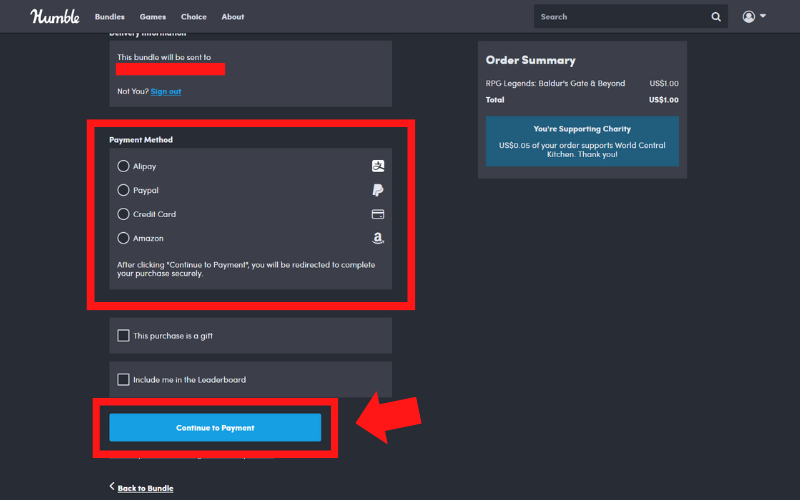
支払い方法は以下の4つ。
- Alipay(中国の支払いサイト)
- Paypal
- クレジットカード
- アマゾン(日本だと利用不可)
実質クレジットカードで払うかPaypalを使うかの2択です。
自分は海外サイトでクレジットカードを直接使いたくないのでPaypalで支払ってます。paypalにクレジットカード又はデビットカードを登録しておくと、支払い時にカード情報を入力しなくても良いので、利用するサイトに情報を渡したくない時におすすめです。
学生さんなどクレジットカードを持ってない方は、コンビニなどで売ってるVプリカ等のプリペイド式のクレジットカードをPaypalに登録して買いましょう
支払い方法をチェックしたら「Continue to Payment」をクリックして支払います。
キーを確認しよう
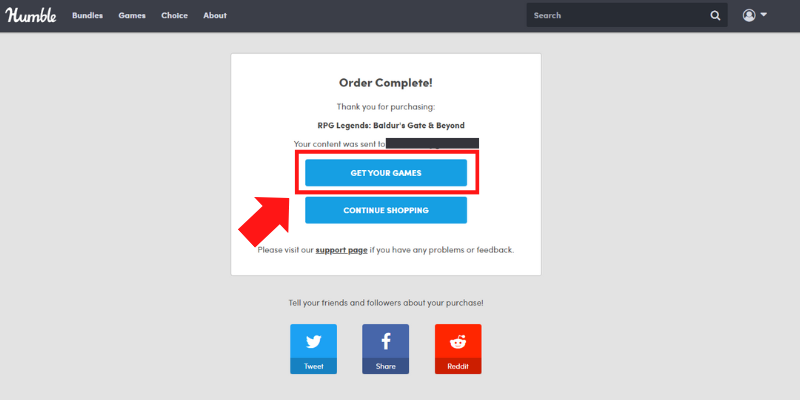
「Order Complete!」画面が表示されれば支払い完了です。そのままゲームを受け取るなら「GET YOUR GAME」をクリックしましょう。
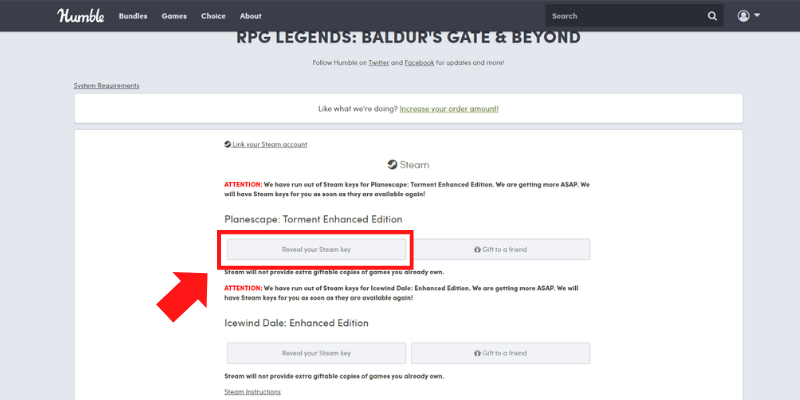
クリックすると購入したゲームが表示されます。各ゲーム名の下の「Reveal your Steam Key」を クリックすることでスチームキーを表示できるのでクリックしましょう。
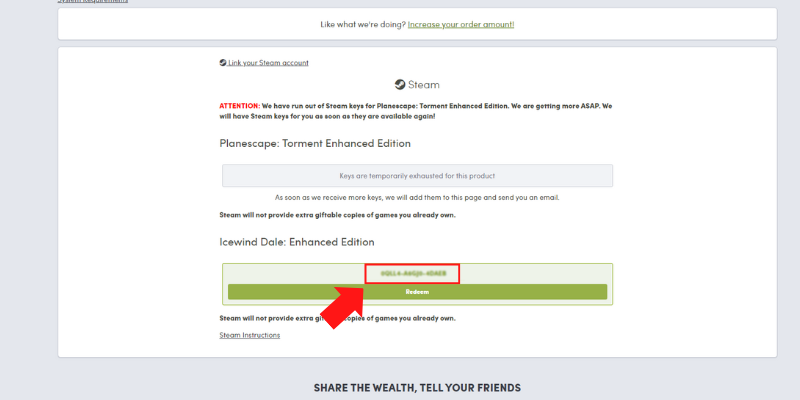
クリックすると緑文字のスチームキーが表示され、あとはSteamで有効化すればゲームが追加されて遊べます。
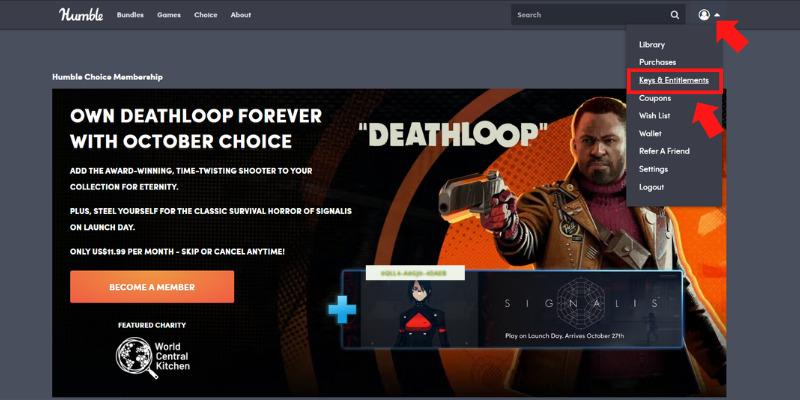
スチームキーは右上のアカウントアイコンをクリックして出てくる「Keys & Entitlements」からも確認できます。
Keys are temporarily exhausted for this productって何?
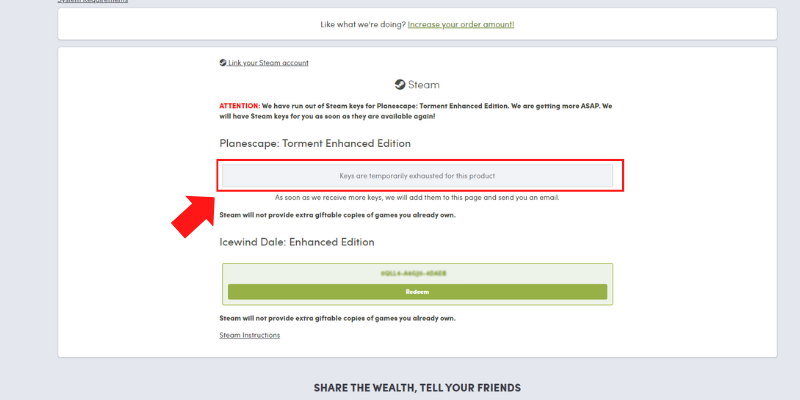
たまに「Reveal your Steam Key」をクリックすると「Keys are temporarily exhausted for this product」と表示される時があります。
ようは「今、在庫ないからちょっと待ってね」という意味です。人気がでそうなバンドルはお早めに購入しましょうね。
在庫が復活するまで数週間かかる場合もあるので、気長に待つしかないです。復活したらメールで知らせてくれるので、ページを閉じて大丈夫。
このときは、大体2日ぐらいでメールが来ました。
スチームキーを有効化してSteamに追加しよう
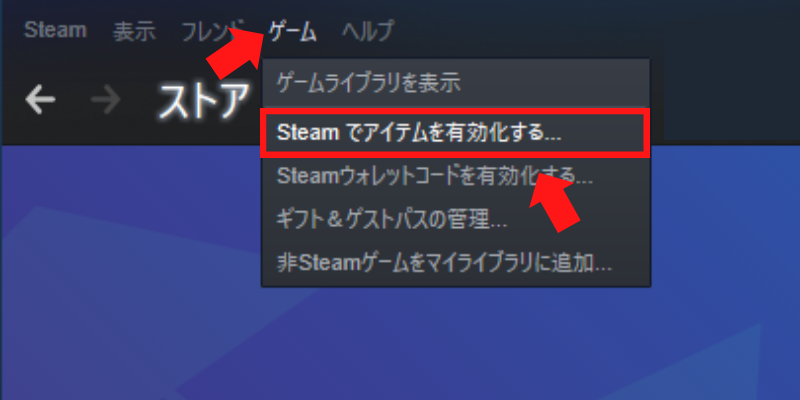
Steamを起動させてスチームキーを有効化しましょう。上部左上の「ゲーム」から「Steamでアイテムを有効化する…」をクリック。
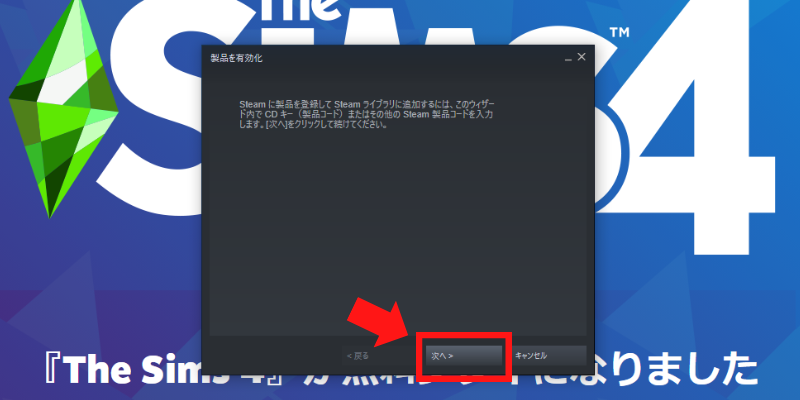
中央に製品の有効化と表示されるので「次へ」をクリック。
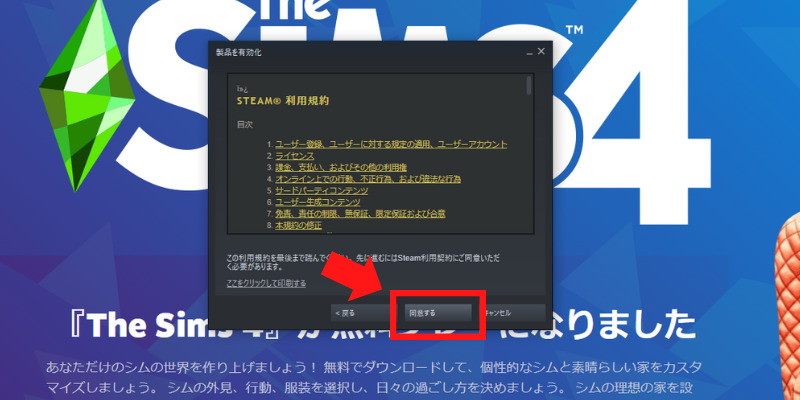
規約画面が表示されるので「同意する」をクリック。
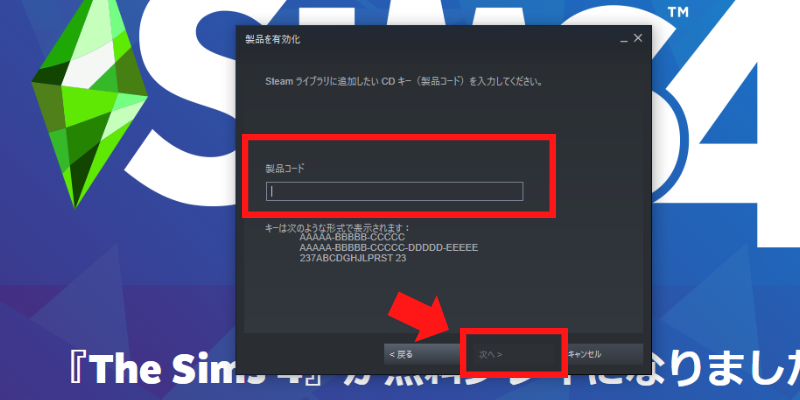
最後に製品コードの欄にSteamキーをコピペして「次へ」をクリック。
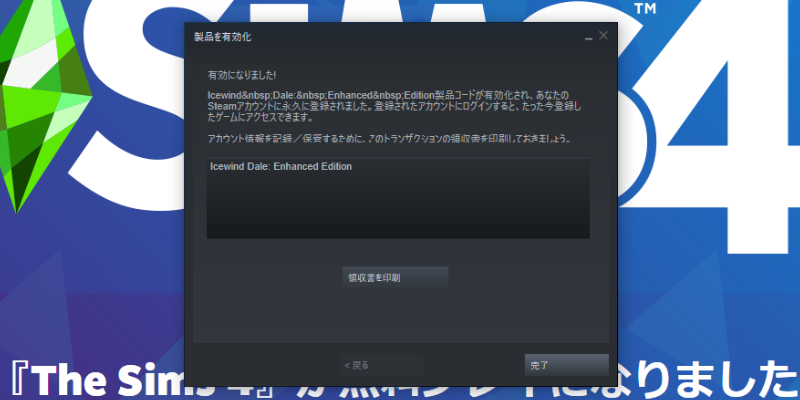
これで有効化完了です。右下の完了を押すとダウンロードが始まるので、続けてダウンロードしたい人はどうぞ!
ゲーム販売サイト「Hunble Store」もあるよ!
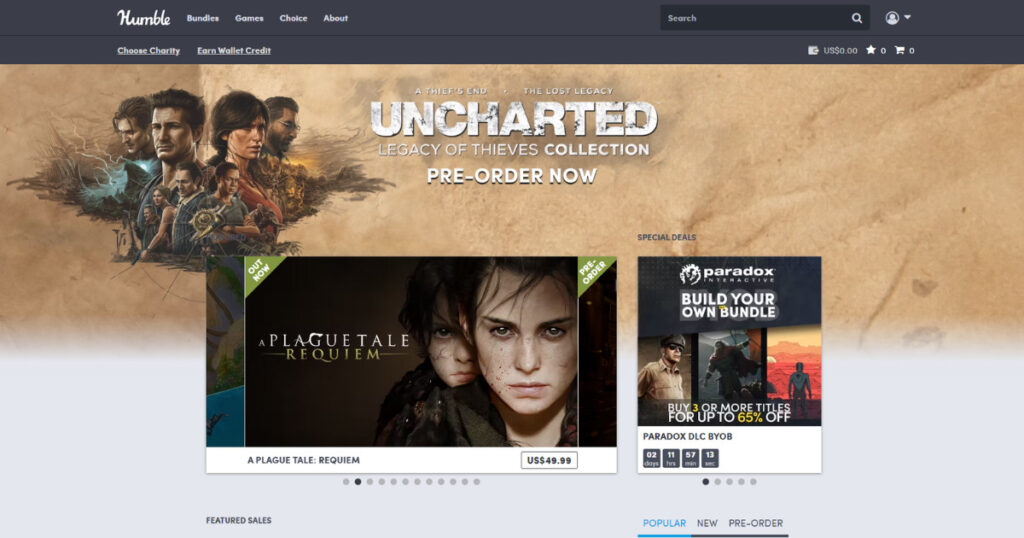
Hunble bundleとは別に「Hunble Store」というゲーム販売ストアもあります。
こちらは単品で販売している普通のゲーム販売ストアです。
セールもやってますが割引率はSteamセールと同じぐらいで、たまにもらえるクーポンでちょっと安くなるぐらいですかね。今はかなりの円安なのでSteamセールの方は安いかも。
ただ、Steamと違い購入金額の10%分のポイントがもらえるので何度も使うならお得です。ちなみにポイントではなくチャリティーに回すことも可能みたいです。
Hunble Bundleでよくある質問
Hunble Bundleって安全?
記事の最初の方でも触れましたが、パブリッシャー(販売元)から直接キーを仕入れて販売している正規のサイトですので安全です。個人間でキーの売り買いをする鍵屋のような怪しい販売はしていません。
Hunble Bundleはなんでこんなに安いの?
Steamなどを介さずに直接パブリッシャーからキーを仕入れているのもありますが、そもそもHunble Bundle自体はChild’s Play Charityという慈善団体のチャリティーの一環だからです。
儲けるためではなく慈善活動のための販売だからですね。詳しくは、下記のINSIDEの記事を読むといいかも。

バンドルの販売期限ってある?
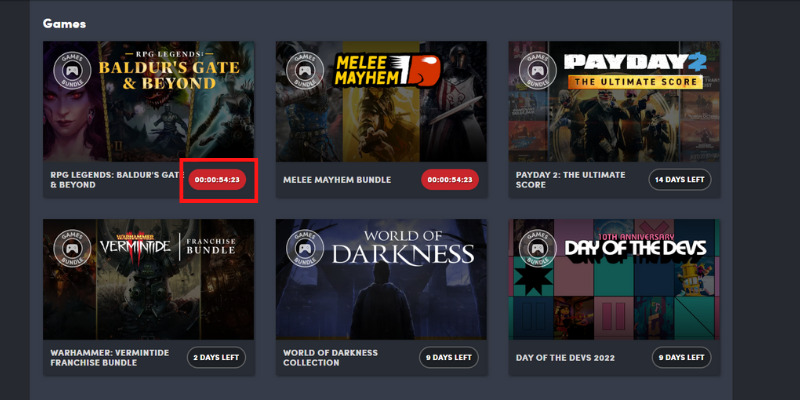
すべてのバンドルが期間限定です。大体2週間程度で販売終了になります。販売終了までの日時は販売ページの各バンドルの右下に表示されているので確認しましょう。
以上、Hunble Bundleの紹介でした。
ちなみにHunble Bundleには、Hunble Storeの他に「Humble Choice」というサブスクもあります。自分は入ってないので詳しくないですが、おそらく入るのでいつか紹介しようと思います!
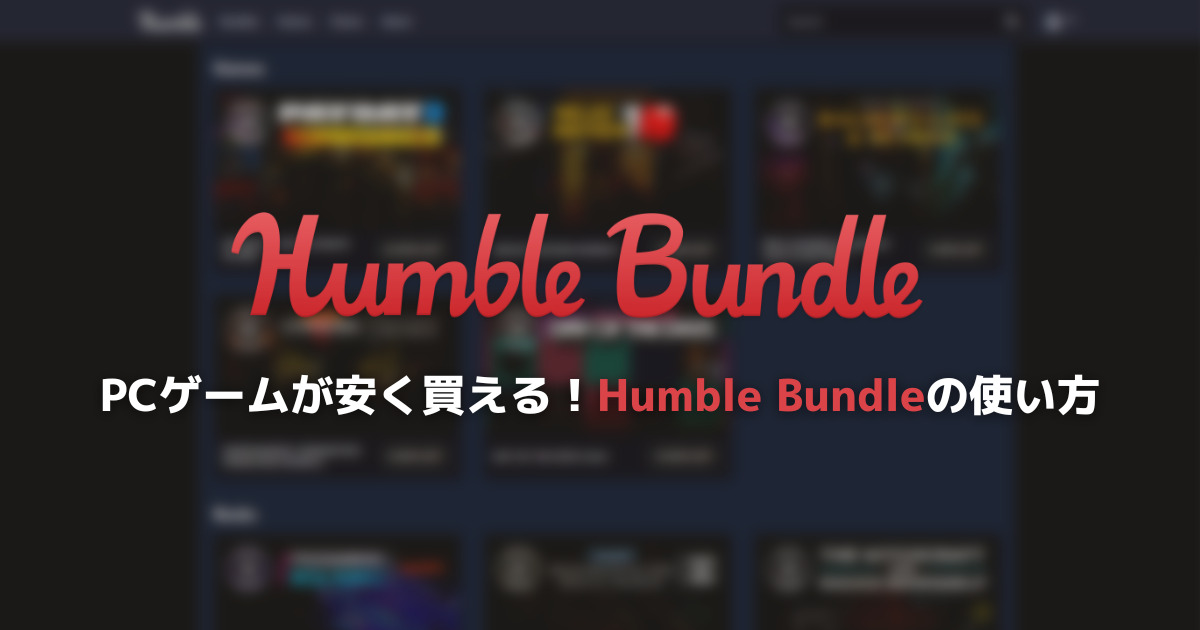
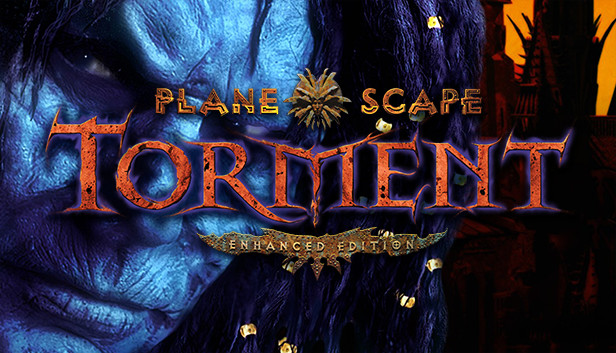


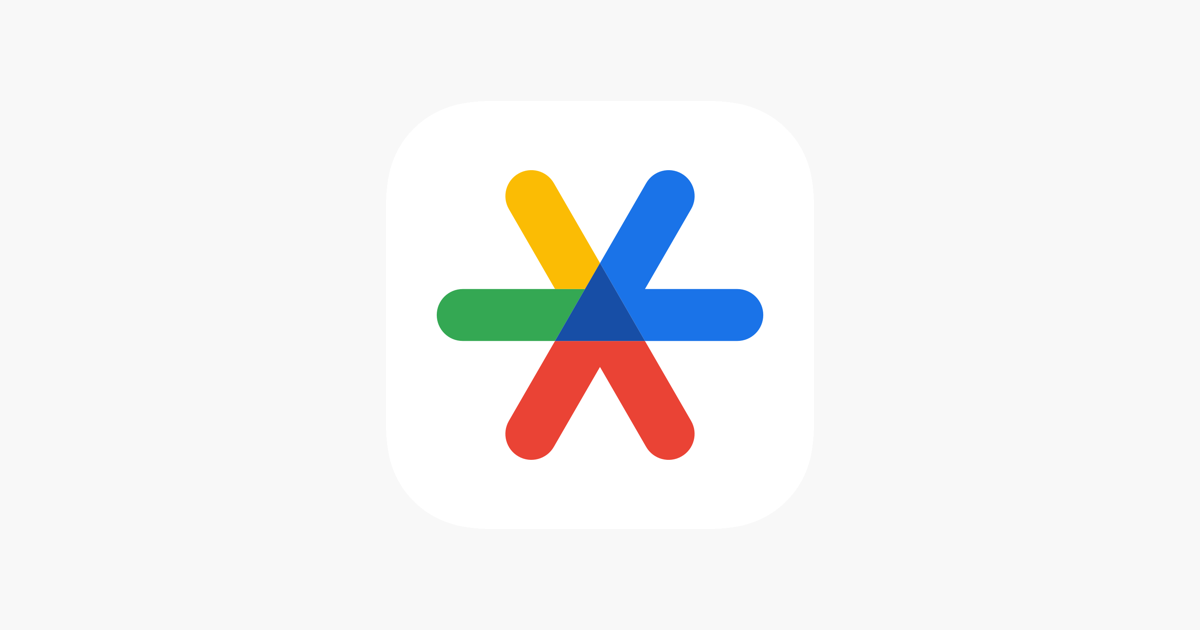

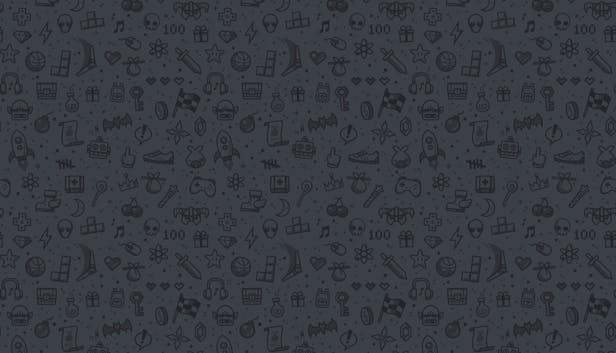

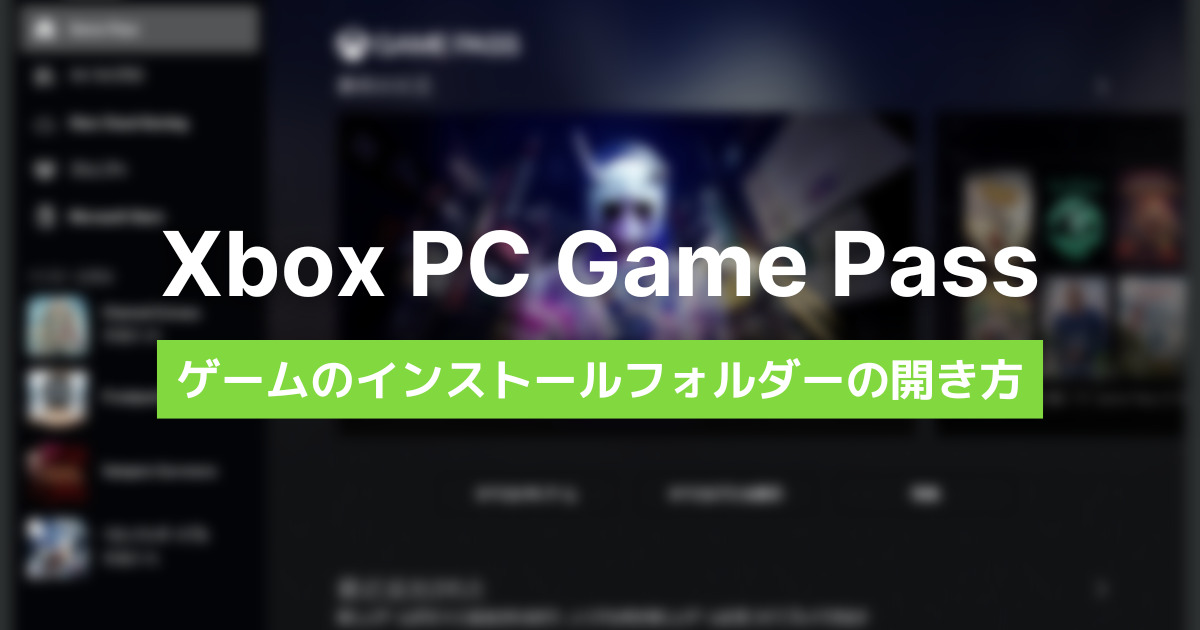
COMMENT
Keys are temporarily exhausted for this productで在庫切れなんてものがあるのは知りませんでした、本命だったDREDGEが今その状態ですがこれはやらかしたかも
心中お察しします。Humble Choiceでも在庫切れ起こるんですね…。DREDGEはバンドルでよく見るので、早めに復活すると思いますよ!